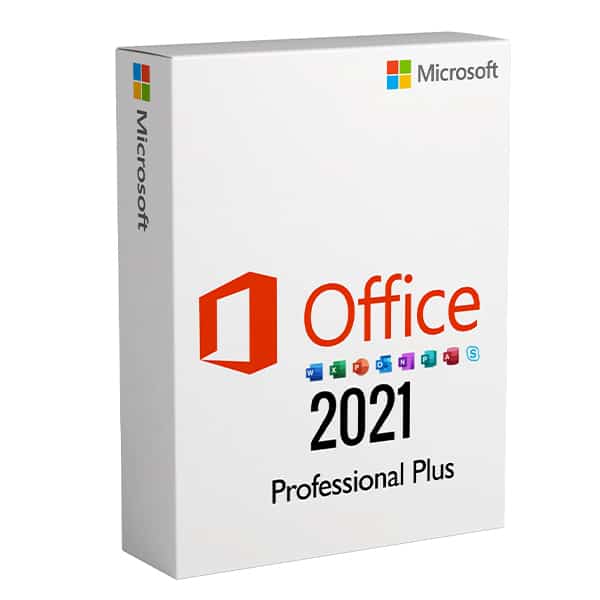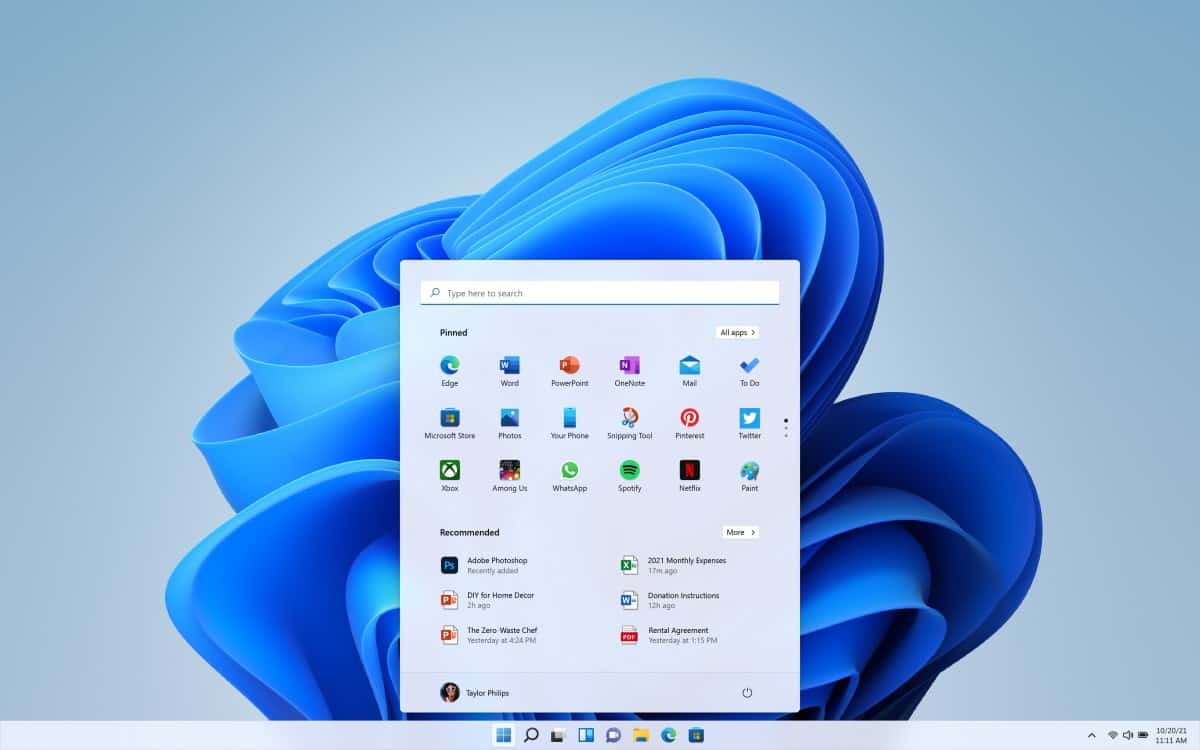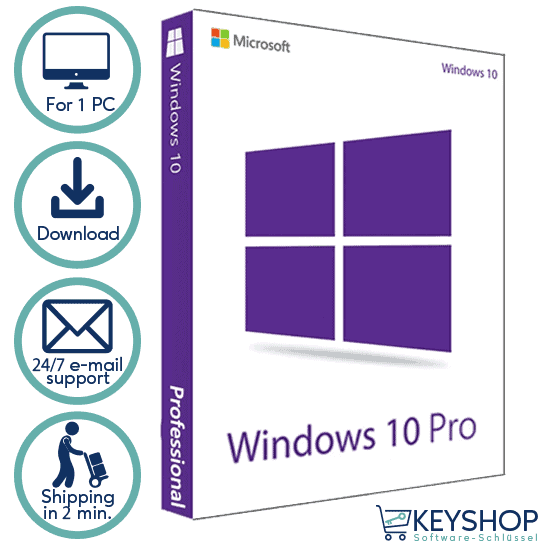Guía de instalación Office 2019 Professional Plus
1/2/3/4/5 PC- 32 y 64 bits
- Procesador de 1,6 gigahercios (GHz) o superior de 32 bits (x86) o 64 bits (x64)
- 2 gigabytes (GB) de RAM (32 bits) o 4 GB de RAM (64 bits)
- 4 GB de espacio disponible en el disco duro
- Dispositivo gráfico DirectX 9 con controlador WDDM 1.0 o superior
- Windows 10 o Windows Server 2019
- Tenga en cuenta que esta versión de Office no es compatible con versiones anteriores de Windows o MacOS
| LENGUAJE | 32 Y 64 BITS |
| DEUTSCH | Herunterladen |
| INGLÉS | Download |
| FRANÇAIS | Télécharger |
| ITALIANO | Scarica |
| ESPAÑOL | Descarga |
Una vez completada la descarga, haz clic con el botón derecho del ratón en el archivo descargado y elige la opción "Montar" en el menú desplegable.
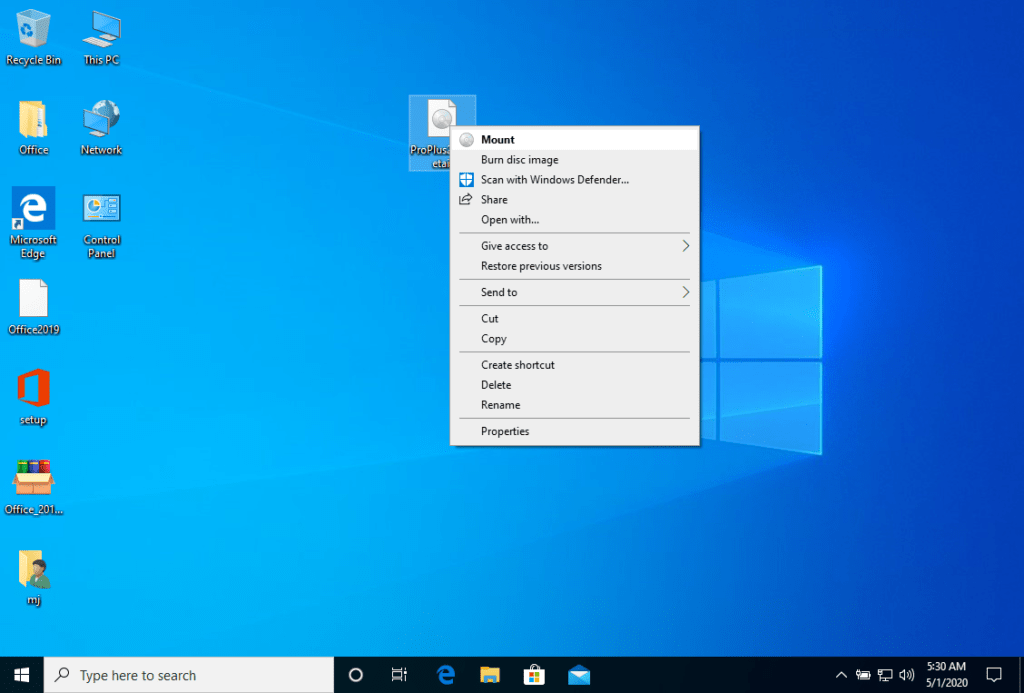
Una vez montado el archivo ISO que has descargado, puedes acceder a él desde tu ordenador como una unidad de DVD. Aquí puedes ejecutar el instalador.
Complete la instalación del programa e introduzca la "clave de activación" durante o al final del proceso.
Una vez finalizada la descarga y la instalación del programa, introduzca la clave de activación al ejecutar cualquier aplicación del paquete Microsoft Office, por ejemplo Microsoft Word. Normalmente será lo primero que se le pida. Si no aparece ese cuadro de diálogo, puede introducir la clave de registro en el menú "Archivo", en "Cuenta" (Office 2013/2016/2019) o en "Ayuda" (Office 2010).
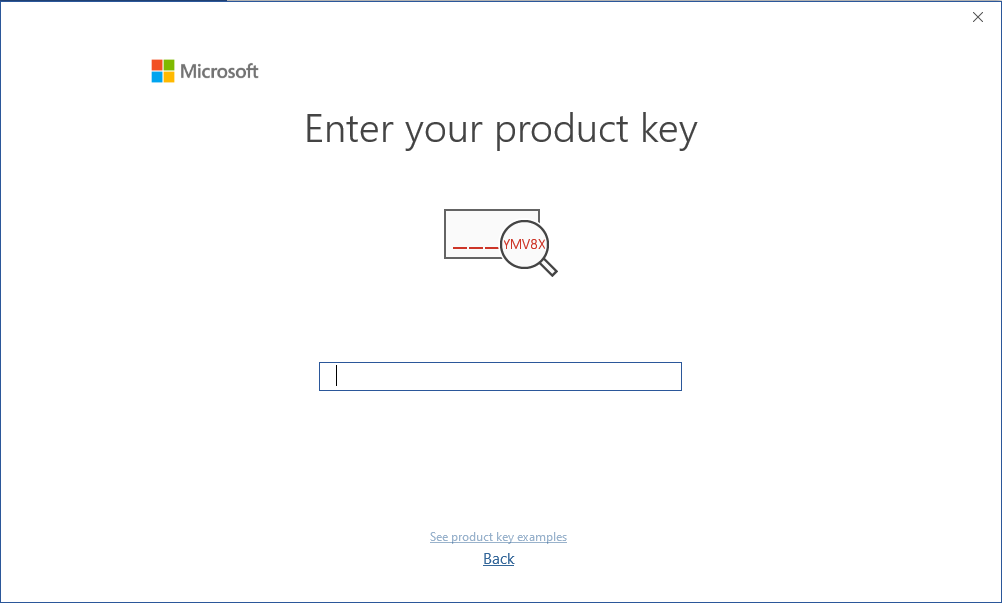
La imagen montada debería aparecer ahora en su Ordenador. Si no aparece (por ejemplo en Windows 7) deberá utilizar un programa alternativo para montar la imagen del producto, como WinCDEmu que puede descargarse gratuitamente desde el siguiente enlace:
WinCDEmu
Utilice este programa para crear un disco virtual y poder instalar el programa adquirido.